Migliore soluzione per una password dimenticata in Word
iMyFone Passper Pro ti consente di recuperare la password di Word dimenticata o di rimuoverla per aprire e modificare documenti gratuitamente. Con 4 modalità di recupero delle password, garantisce oltre il 98% di successo.
Prova GratuitaHai appena finito il tuo romanzo. Non vuoi che nessuno lo legga ancora, compresi i membri della tua famiglia, quindi aggiungi una password forte per proteggere il documento. Dopo qualche settimana, torni a quel documento, ma ogni password che provi non sembra funzionare. Queste password vengono utilizzate regolarmente e l'unica spiegazione è che hai dimenticato la password del documento Word o hai aggiunto un altro carattere e cambiato la sequenza della password.
Inizi a essere in panico, il libro è lungo quasi 100.000 parole e non riesci a immaginare di dover sederti e riscriverlo tutto. Prima di preoccuparti che i tuoi mesi di scrittura possano diventare un totale fallimento, continua a leggere. In questo articolo, condivideremo con te diversi modi per recuperare la password dimenticata di file Word.
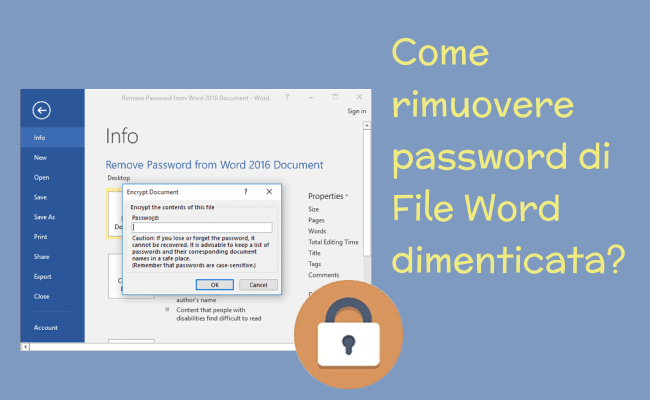
- Parte 1. Puoi recuperare la password dimenticata di un documento Word?
- Parte 2. 4 modi per recuperare la password di Word dimenticata
- 1. Sbloccare il documento Word tramite GuaWord
- 2. Recuperare la password di Word dimenticata online
- 3. Hai dimenticato la password di Word? Puoi sbloccare il file Word protetto da password con un professionale strumento

- 4. Recuperare la Password Dimenticata del Documento Word tramite VBA 【Difficile】
Parte 1. Puoi recuperare la password dimenticata di un documento Word?
È facile essere scettici riguardo alla possibilità di recuperare la password dimenticata di un documento Word. Anche Microsoft dice che non puoi farlo, anche se come avvertimento, Microsoft dice che ci sono diversi programmi e strumenti online che puoi utilizzare per recuperare la tua password dimenticata, semplicemente non li raccomandano. In questo articolo, ti chiediamo di mantenere un'apertura mentale alla possibilità di recuperare la password dimenticata. Alcuni o tutti i metodi discussi qui hanno funzionato per gli altri e potrebbero funzionare bene anche per te.
Parte 2. 4 modi per recuperare la password di Word dimenticata
Hai mai dimenticato la password di un documento Word critico e ora ti ritrovi bloccato? Non temere, recuperare la password di un file Word non è così complicato come potresti pensare. In questa parte, esploreremo diverse soluzioni efficaci e facili da seguire per aiutarti a sbloccare il tuo documento Word senza stress aggiuntivo.
1 Rimuovere la password dimenticata di Word tramite GuaWord
Se stai utilizzando una versione più vecchia di MS Word, puoi provare a utilizzare un programma chiamato GuaWord. Questo metodo gratuito utilizza la riga di comando, quindi non c'è un'interfaccia utente, ma può superare qualsiasi password.
Una volta installato il programma sul tuo computer, dovresti trovare le istruzioni su come eseguire la riga di comando in un file chiamato "readme.txt".
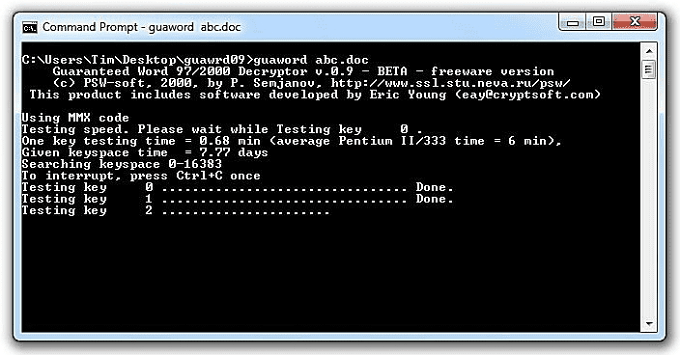
Limitazioni:
- Può richiedere fino a 10 giorni per sbloccare il documento Word e anche allora la decrittazione non è garantita.
- Funziona solo per le versioni più vecchie dei documenti Word.
2 Recuperare la password di Word dimenticata online
Ho notato che molti utenti sono interessati a metodi per rimuovere la password di Word senza installazione. Ci sono alcuni strumenti online che possono soddisfare questa esigenza. Tra i vari strumenti disponibili sul mercato, Password Online è spesso consigliato e vale la pena provarlo.
Tieni presente che questo strumento è a pagamento!
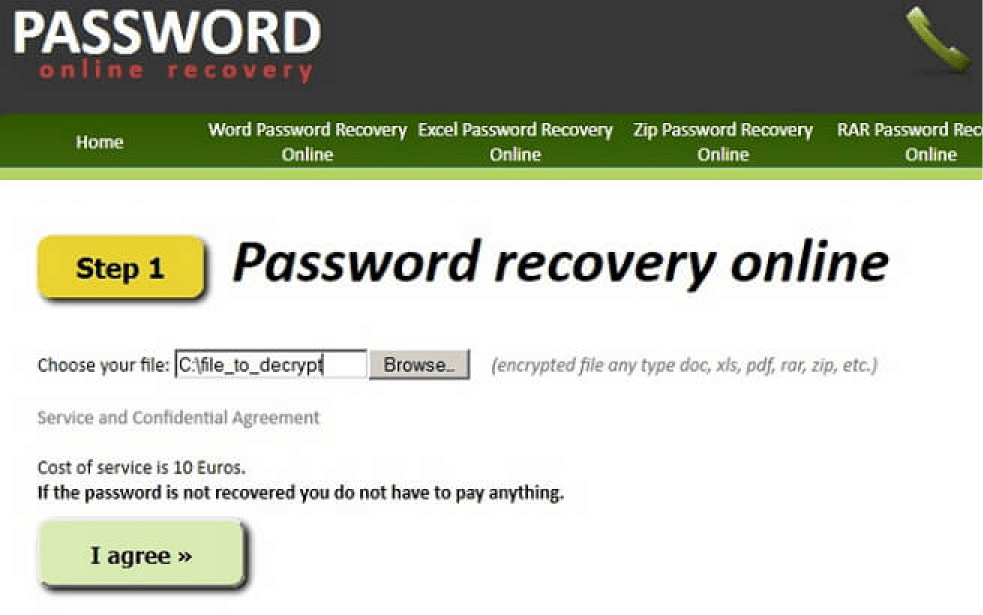
Limitazioni:
- L'uso di strumenti online per rimuovere la password di Word presenta problemi di affidabilità e sicurezza.
- Il processo di rimozione della password può richiedere tempo e comportare costi di servizio, con una velocità che potrebbe essere lenta e una sicurezza che non è garantita al 100%.
3 Hai dimenticato la password di Word? Puoi sbloccare il file Word protetto da password con un professionale strumento
Anche se tutti i metodi sopra offrono un certo grado di successo nel tentativo di recuperare la password dimenticata di Word, potresti desiderare una soluzione diversa che sia facile da usare e garantisca un tasso di recupero del 100%. Se desideri una soluzione che non sprechi il tuo tempo con tentativi infiniti o settimane di attesa per il recupero della tua password, potresti voler scegliere Passper Pro - Word Password Unlocker. Passper Word Password Unlocker è appositamente progettato per semplificarti il recupero di qualsiasi password di qualsiasi lunghezza, indipendentemente da quanto sia complessa.
Caratteristiche principali di Passper Pro:
- Sblocca la password del documento Word per l'apertura e la password per la modifica. Tutti i tipi di password possono essere sbloccati.
- Basato su 4 modalità di attacco personalizzate, il tempo di recupero può essere notevolmente abbreviato e il tasso di successo è il più alto sul mercato.
- Utilizzando Passper Pro, la sicurezza dei tuoi dati è garantita al 100%.
- Supporta anche la risoluzione del problema della selezione di Word bloccata.
- Oltre a sbloccare le password di Word,supporta anche la rimozione delle password per file Excel, PDF, Zip, RAR e altri.
Come sbloccare il file Word protetto dalla password con Passper Pro:
Per utilizzare Passper per recuperare la password dimenticata del tuo documento Word, scarica e installa il programma sul tuo computer e poi segui questi semplici passaggi:
Passo 1. Apri Passper Pro sul tuo computer. Poi scarica i file necessari per recuperare la password dimenticata di Word nella finestra principale.

Passo 2. Dopo aver caricato il file, il sistema ti inviterà a utilizzare la funzione "Recupera password".
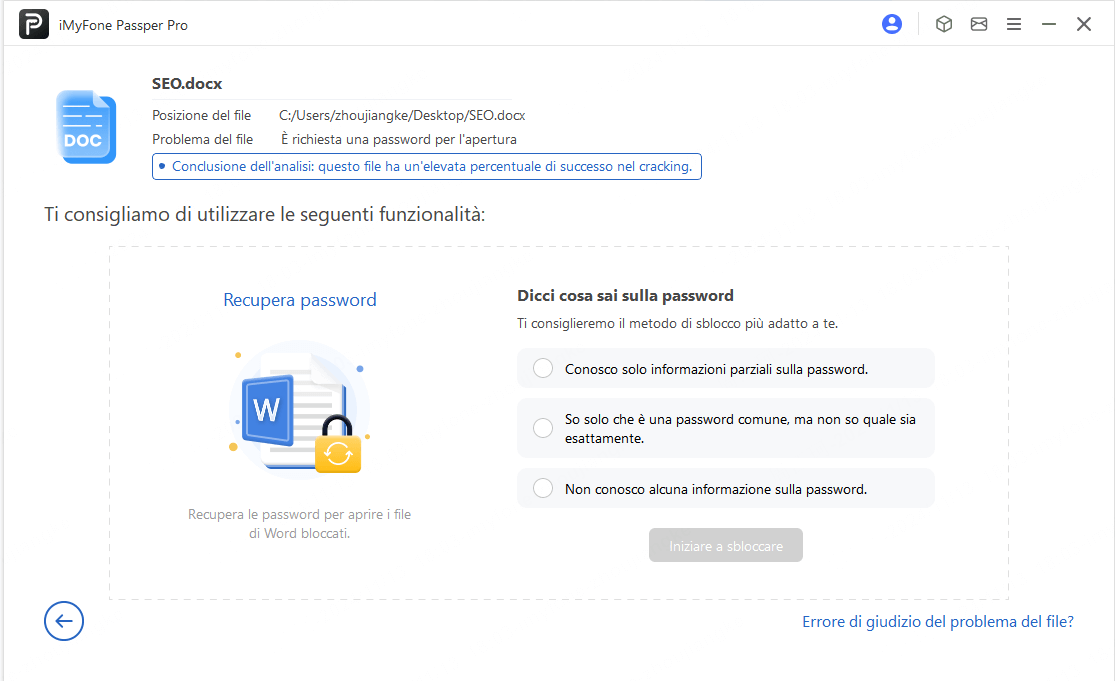
Passo 3. Il programma inizierà a recuperare la password non appena clicchi su Inizia a sbloccare. Il processo potrebbe richiedere alcuni minuti a seconda della modalità di attacco scelta. Una volta completato, la password verrà visualizzata sullo schermo. Potrai quindi utilizzare la password per aprire il documento Word.

Rimuovere le restrizioni di modifica o stampa su Word con Passper Pro
Hai anche la possibilità di rimuovere le restrizioni impostate sui file Word con lo strumento Passper Pro. E può rimuovere al 100% tutte le restrizioni.
Passo 1. Scegli il file Word da cui desideri rimuovere le restrizioni e aggiungilo al programma. Quindi fai clic sul pulsante Rimuovi restrizioni.
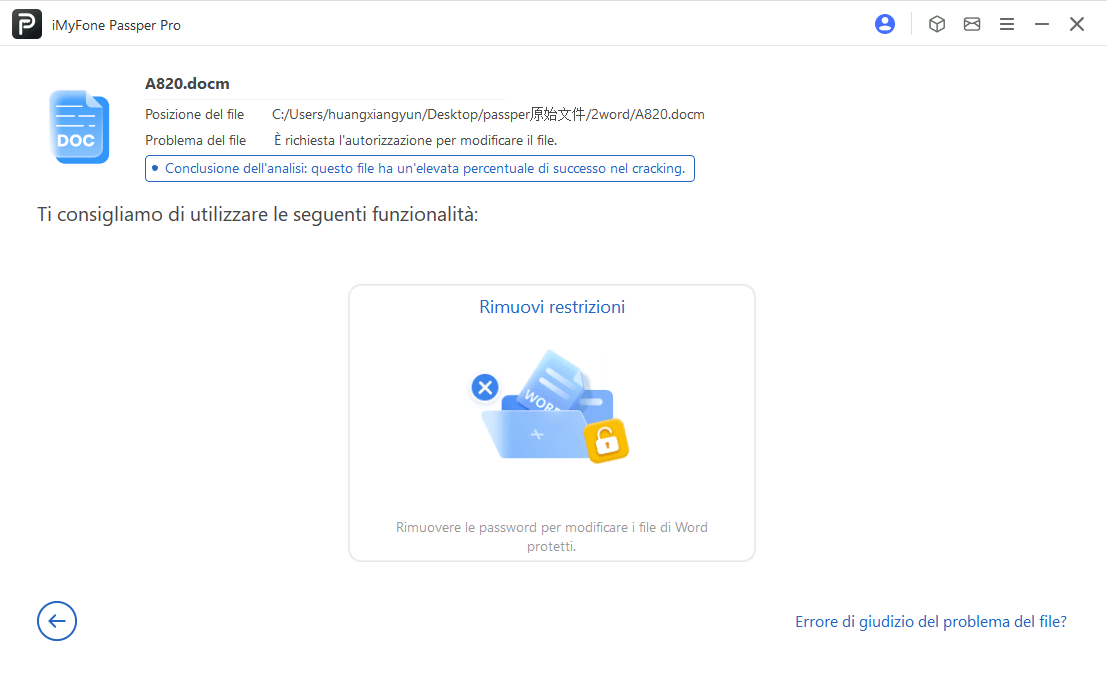
Passo 2. Il processo di rimozione sarà completato in 3 secondi.
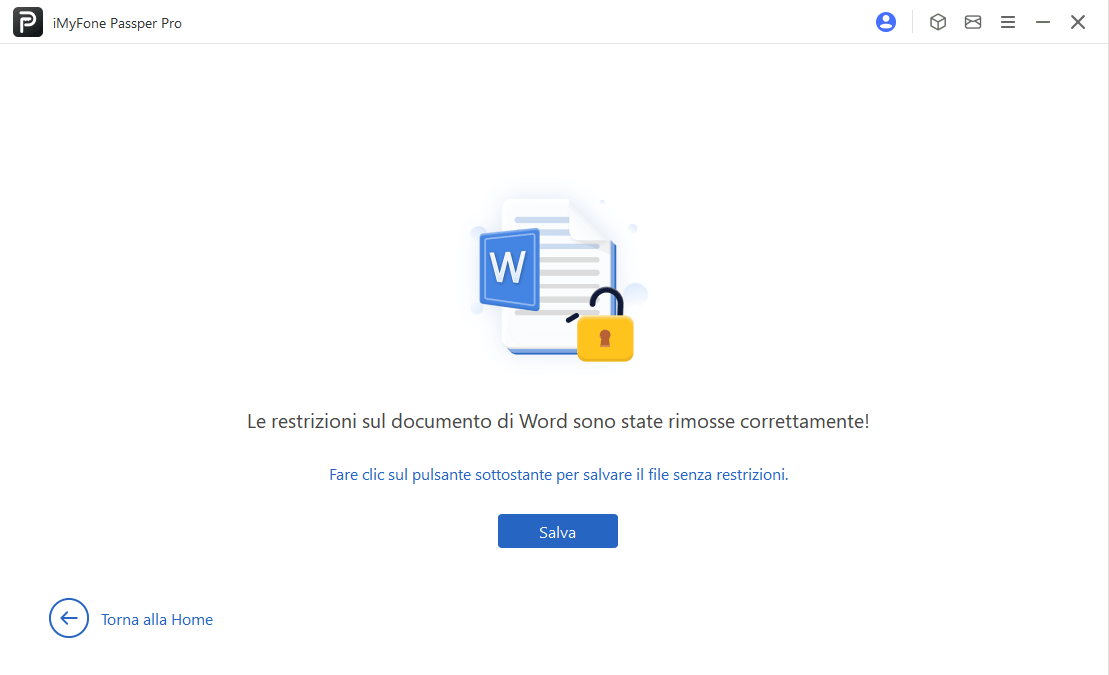
4 Recuperare la Password Dimenticata del Documento Word tramite VBA
Se la soluzione online non ti sembra praticabile, puoi utilizzare i codici VBA di Microsoft stessa per accedere e craccare la password. I codici VBA sono di solito trovati nell'Editor di Visual Basic di Microsoft in documenti Excel e Word e mirano ad automatizzare varie attività sul documento. Per utilizzare il codice VBA per recuperare la password del documento Word, segui questi semplicissimi passaggi:
Passo 1. Apri un documento Word vuoto sul tuo computer e premi Alt + F11 per accedere alla funzione MS Visual Basic for Application.
Passo 2. Clicca sulla scheda Inserisci e nel menu a discesa che appare, seleziona Modulo.
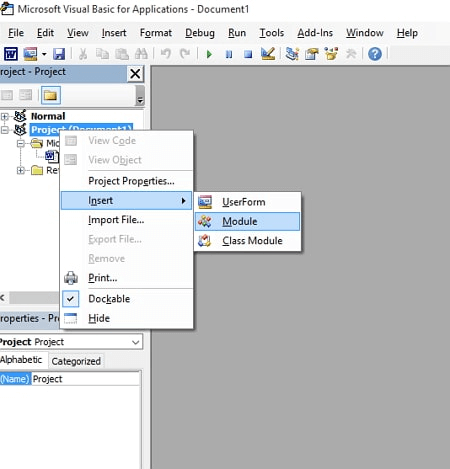
Passo 3. Nella pagina successiva, inserisci il codice VBA e poi premi F5 sulla tastiera per eseguire immediatamente il codice.
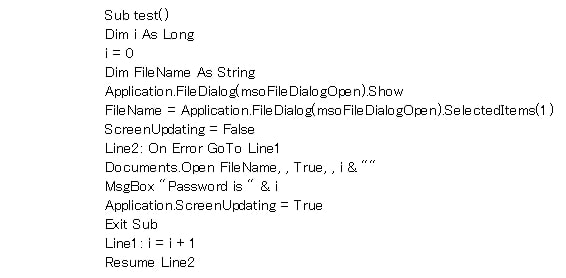
Passo 4. Ora apri il file Word bloccato e caricalo sulla schermata del programma. Un processo di recupero della password verrà avviato in background utilizzando il codice VBA. Una volta completato il processo, utilizza la password recuperata per aprire il documento Word.
Limitazioni:
- È molto complesso per la maggior parte degli utenti rispetto agli altri 3 metodi.
- Non supporta le nuove versioni del documento Word.
- Questo metodo non sarà fattibile se la tua password è più lunga di 3 caratteri.
Conclusione
Di tutti i metodi descritti sopra, Passper Pro - Professionale Word Password Unlocker presenta l'unico modo praticabile e più efficace per recuperare la password dimenticata. Non devi mai preoccuparti della sicurezza del documento poiché rimarrà sul tuo computer e sei libero di utilizzare il programma per recuperare qualsiasi password in un secondo momento, nel caso ne avessi bisogno.



